Сьогодні ми розглянемо просту, але в деяких випадках корисну настройку операційної системи Windows 7 - це дії кнопки живлення. Іншими словами, ми поставимо дію кнопки живлення, яке буде відбуватися при натисканні на цю кнопку, під час роботи комп'ютера.
Даний матеріал особливо буде корисний тим, у кого є маленькі діти, які періодично вимикають Ваш комп'ютер, шляхом простого натискання на кнопку харчування на системному блоці. А як Ви знаєте, пояснити маленькій дитині, що так робити краще не варто, досить складно, точніше можна звичайно, але з досвіду можу сказати, що вони все одно будуть це робити. Також це можливість стане в нагоді тим, хто іноді випадково вимикає комп'ютер, наприклад ногою :).
Багато починаючі користувачі комп'ютера, зокрема операційної системи Windows 7 і 8, не знають, що такі настройки кнопки харчування взагалі існують. Тому сьогодні я розповім про ці настройки, за допомогою яких можна заборонити виключення комп'ютера за допомогою кнопки живлення на системному блоці.
Налаштування кнопки харчування в Windows
Існують кілька дій, які можна задати при натисканні кнопки харчування в операційній системі Windows, а саме:
- В цьому немає потреби - все і так зрозуміло, при натисканні нічого не буде відбуватися;
- Сон - переклад комп'ютера в сплячий режим;
- Гибернация - переклад комп'ютера в режим гібернації, це свого роду більш економічний режим в плані енергоспоживання, в порівнянні зі сплячому режимом;
- Завершення роботи - як я розумію, це дія за замовчуванням, тобто вимикання комп'ютера.
Примітка! Я описав налаштування кнопки харчування для Windows 7 Professional, і скріншоти нижче також зроблені в цій операційній системі.
Як налаштувати дію кнопки живлення?
Для цього відкриваємо "Панель управління -> Електроживлення -> Дія кнопки живлення».
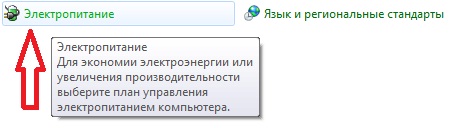

Далі вибираєте те, що Вам потрібно, в нашому випадку ми просто вибираємо параметр «Дія не потрібно».
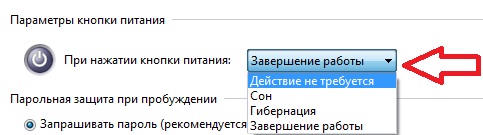
Потім залишиться натиснути на кнопку «Зберегти зміни».
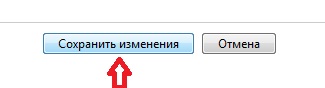
І після цього комп'ютер перестане вимикатися після натискання даної кнопки.
попередження
Пам'ятайте, що комп'ютер тепер можна буде коректно вимкнути тільки через меню «Пуск -> Завершення роботи».
Якщо Ви хочете дізнатися ще кілька корисних налаштувань операційної системи Windows 7, то раджу ознайомитися з матеріалом - Непримітні функції Windows 7 .
Після перерахованих вище дій, Ваша дитина не зможе вимикати комп'ютер, натиснувши кнопку живлення на системному блоці, але це не допоможе в тих випадках, коли дитина вимикає, наприклад, ДБЖ або мережевий фільтр :).
Удачі Вам, поки!
Як налаштувати дію кнопки живлення?